Distributionslister
En distributionsliste er en liste, der består af brugere og enheder. Når du sætter en distributionsliste som eksempelvis modtager af en e-mail, modtager alle listens brugere og enheder e-mailen i deres indbakke.
Alle brugere kan oprette personlige distributionslister, men kun brugere med privilegiet ”Distributionslisteredaktør” kan oprette og administrere de fælles distributionslister i F2.
Det er muligt at sætte enheder og brugere (også i andre F2-myndigheder) samt eksterne parter på en distributionsliste. På den måde kan du opbygge en distributionsliste, som er en blanding af parter i din egen myndighed, parter i andre myndigheder, enheder og eksterne parter.
Det er også muligt at tilføje en distributionsliste til en anden distributionsliste. Dette letter vedligeholdelsen af distributionslister. Hvis der sker ændringer i organisationen, skal du kun opdatere én distributionsliste. Distributionslister, der indeholder den opdaterede liste, bliver derefter opdateret automatisk.
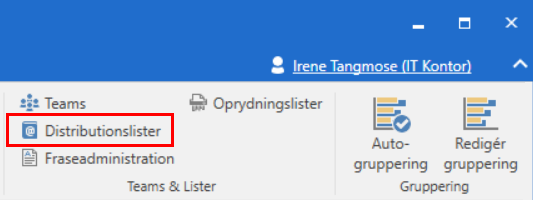
Distributionslister vedligeholdes i vinduet af samme navn. Klik på menupunktet Distributionslister på fanen "Indstillinger" for at åbne vinduet.
Vinduet ”Distributionslister”
Vinduet ”Distributionslister” giver mulighed for at oprette og administrere distributionslister. Vinduets distributionslister kan sorteres efter følgende kolonner: ”Navn”, ”Senest ændret”, ”Oprettet” og ”Synlighed”.
Kolonnen ”Synlighed” angiver, om en distributionsliste er privat eller fælles. En privat liste angives med synligheden ”Mig”, og en fælles distributionsliste angives med synligheden ”Alle”.
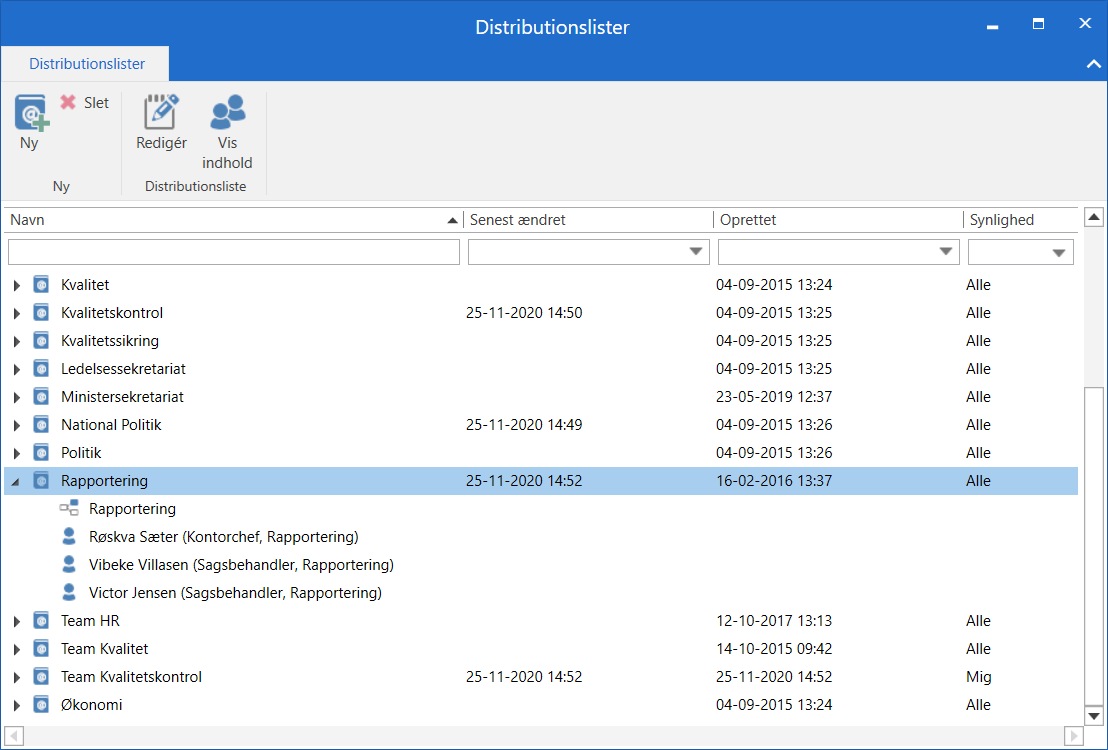
Du kan se en distributionslistes indhold ved at udfolde listen. Markér den ønskede liste, og klik på Vis indhold i båndet. Herefter åbner dialogen ”Vis indhold: [Distributionsliste]”. Her kan du se distributionslistens indhold på det tidspunkt, hvor du åbnede dialogen. Det vil sige, at dialogen ”Vis indhold: [Distributionsliste]” ikke bliver opdateret, hvis en anden bruger redigerer distributionslisten, mens du har dialogen åben.
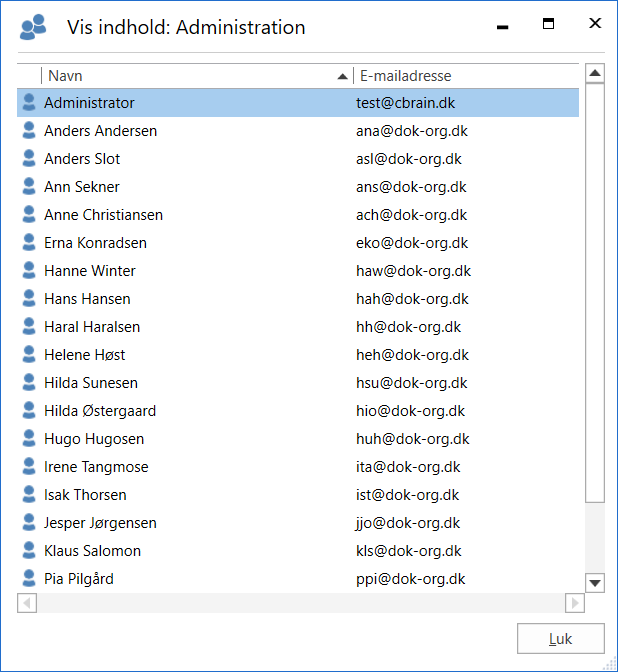
Opret distributionsliste
Klik på menupunktet Ny i vinduet ”Distributionslister” for at oprette en ny distributionsliste.
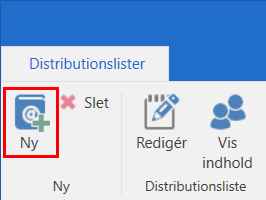
Dialogen ”Ny distributionsliste” åbner. Giv distributionslisten et unikt navn. To distributionslister kan ikke hedde det samme.
Vælg synlighed for listen i dropdown-menuen ”Hvem kan se listen?”. En privat liste angives med synligheden ”Mig”. En fælles distributionsliste angives med synligheden ”Alle”. Det kræver privilegiet ”Distributionslisteredaktør” at oprette fælles distributionslister.
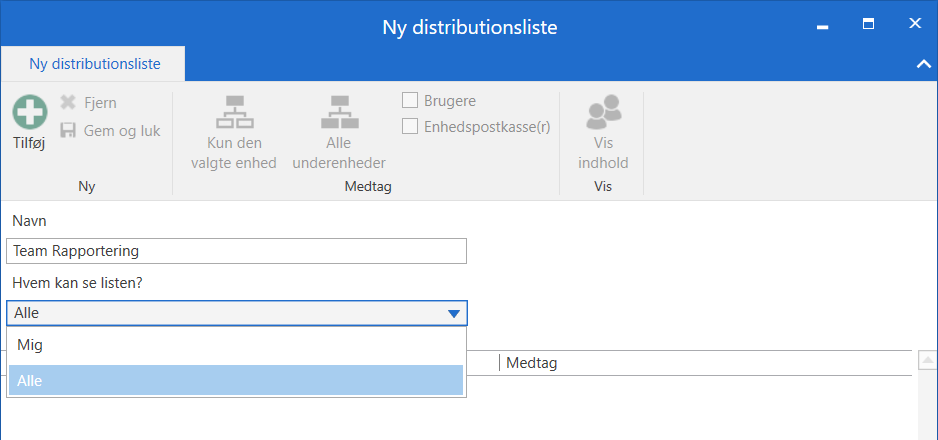
Klik på Tilføj for at åbne vinduet ”Vælg parter” og vælge de brugere og enheder, du vil medtage på distributionslisten. Dobbeltklik på en part for at tilføje den. Du kan også markere flere parter og klikke på Tilføj part(er) i båndet for at tilføje dem.
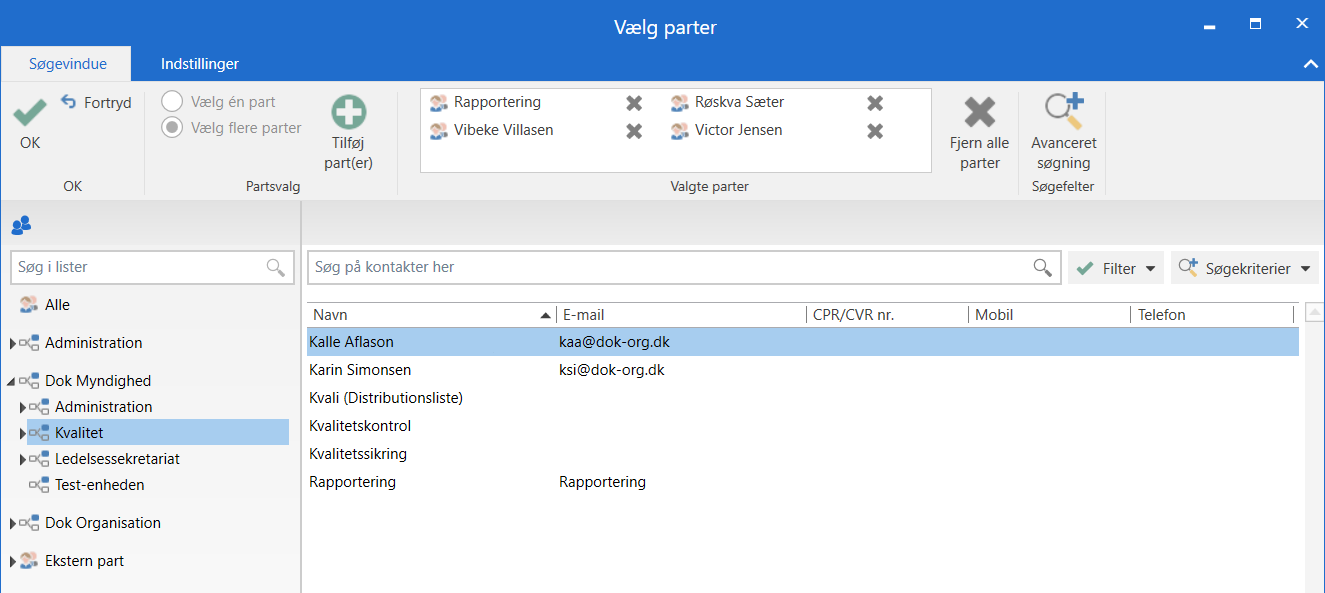
I vinduet ”Vælg parter” er det desuden muligt at foretage en avanceret søgning. Klik på Avanceret søgning i båndet for at gøre dette. Læs mere om søgning efter parter.
Klik på OK for at afslutte og vende tilbage til dialogen ”Ny distributionsliste”. Hvis du har tilføjet enheder til din distributionsliste, kan du nu bestemme, hvordan enhedernes parter og eventuelle underenheder skal være en del af distributionslisten. Brug menugruppen ”Medtag” i båndet til at vælge dette.
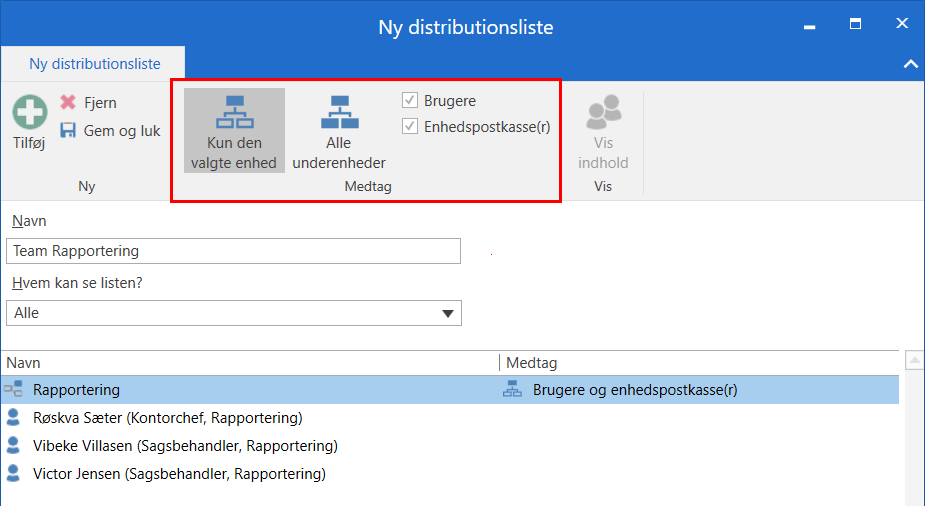
Klik på Gem og luk for at oprette distributionslisten og afslutte.
| Det er ikke muligt at ændre synligheden for en distributionsliste, når først den er oprettet. |
Rediger og slet distributionsliste
Du kan redigere og slette de distributionslister, som du selv har oprettet. Markér den pågældende liste i vinduet ”Distributionslister”, og klik på Slet eller Rediger.
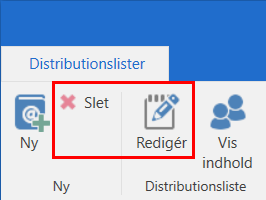
Ved klik på Slet beder F2 dig bekræfte, at du vil slette den markerede distributionsliste.
Ved klik på Rediger åbner dialogen ”Rediger distributionsliste”. Her kan du tilføje eller fjerne parter med menupunkterne Tilføj eller Fjern i båndet.
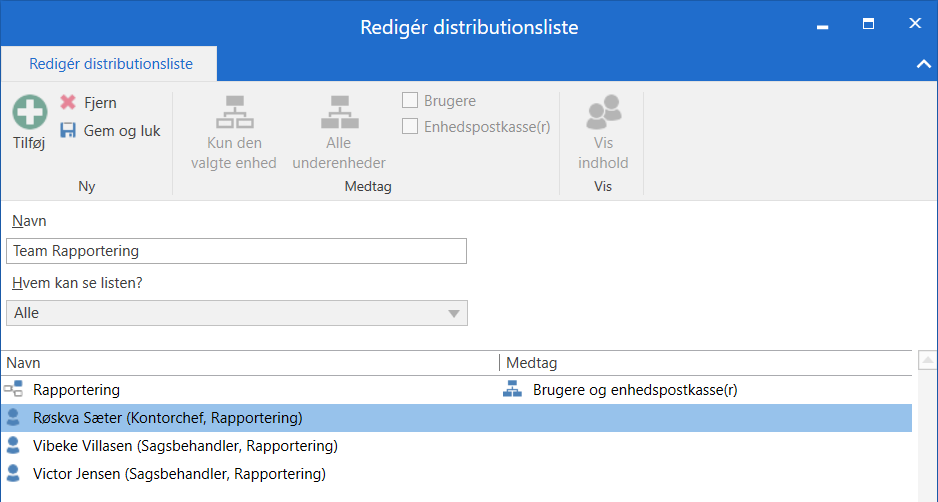
Klik på Gem og luk for at afslutte redigeringen.